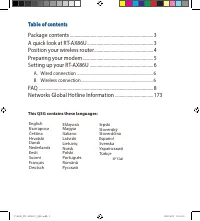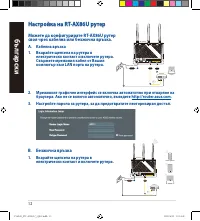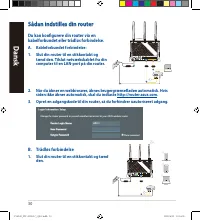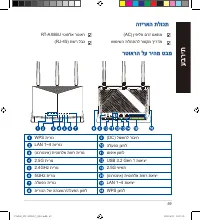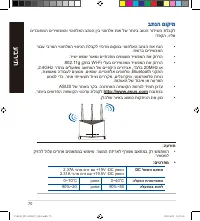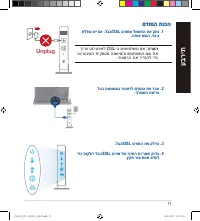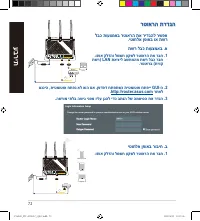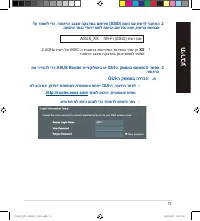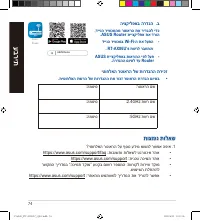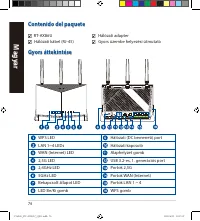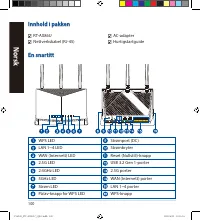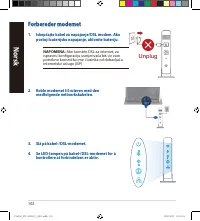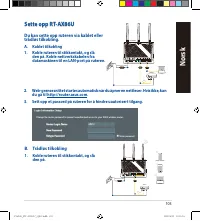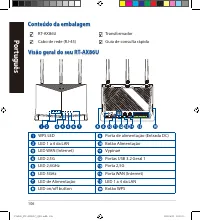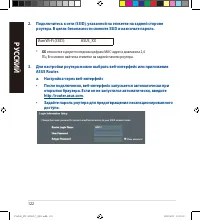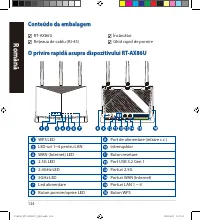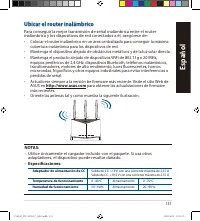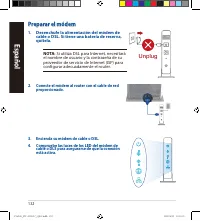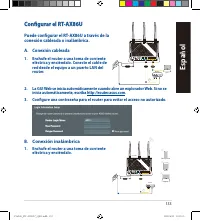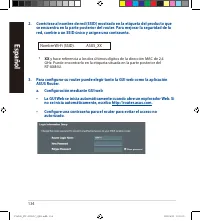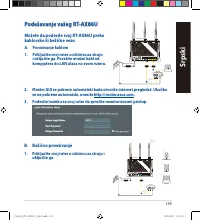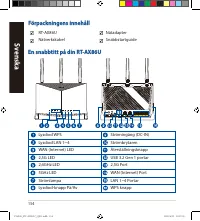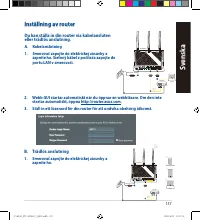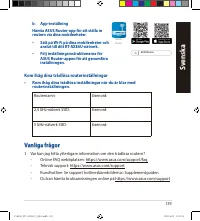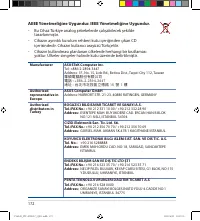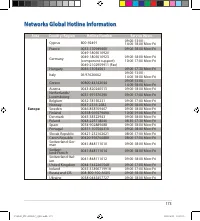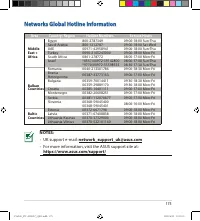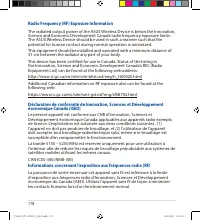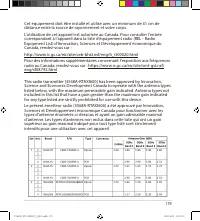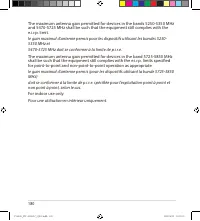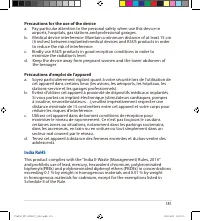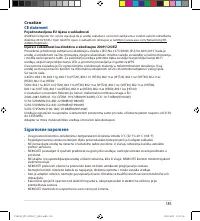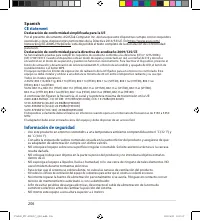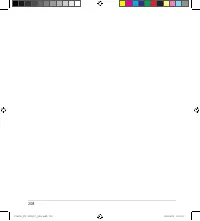Ubicar el router inalámbrico; cobertura inalámbrica para los dispositivos de red. - Asus RT-AX86U - Manual de uso - Página 23

Índice:
- Página 22 – Español; Un vistazo rápido a su RT-AX86U
- Página 23 – Ubicar el router inalámbrico; cobertura inalámbrica para los dispositivos de red.
- Página 24 – Preparar el módem; Desenchufe la alimentación del módem de; Si utiliza DSL para Internet, necesitará; Conecte el módem al router con el cable de red
- Página 25 – Configurar el RT-AX86U; Puede configurar el RT-AX86U a través de la; B. Conexión inalámbrica; Enchufe el router a una toma de corriente
- Página 26 – red, cambie a un SSID único y asigne una contraseña.; a. Configuración mediante GUI web
- Página 27 – faq; Recordar la configuración del router inalámbrico; SSID de red de 5 GHz :
- Página 40 – Spanish; Información de seguridad
131
Español
Ubicar el router inalámbrico
Ubicar el router inalámbrico
Para conseguir la mejor transmisión de señal inalámbrica entre el router
inalámbrico y los dispositivos de red conectados a él, asegúrese de:
• Colocar el router inalámbrico en un área centralizada para conseguir la máxima
cobertura inalámbrica para los dispositivos de red.
• Mantenga el dispositivo alejado de obstáculos metálicos y de la luz solar directa.
• Mantenga el producto alejado de dispositivos WiFi de 802.11g o 20 MHz,
equipos periféricos de 2,4 GHz, dispositivos Bluetooth, teléfonos inalámbricos,
transformadores, motores de alto rendimiento, luces fluorescentes, hornos
microondas, frigoríficos y otros equipos industriales para evitar interferencias o
pérdidas de señal.
• Actualícese siempre a la versión be firmware más reciente. Visite el sitio Web de
ASUS en
http://www.asus.com
para obtener las actualizaciones de firmware
más recientes.
• Oriente las antenas tal y como muestra la siguiente ilustración.
NOTAS:
• Utilice únicamente el cargador incluido con el paquete. Si usa otros
adaptadores, el dispositivo puede resultar dañado.
•
Especificaciones:
Adaptador de alimentación de CC
Salida de CC: +19 V con una corriente máxima de 2,37 A
Salida de CC: +19,5 V con una corriente máxima de 2,31 A
Temperatura de funcionamiento
0~40
o
C
Almacenamiento
0~70
o
C
Humedad de funcionamiento
50~90%
Almacenamiento
20~90%
90 °
90 °
90 °
U16249_RT-AX86U_QSG.indb 131
U16249_RT-AX86U_QSG.indb 131
2020/4/22 10:35:23
2020/4/22 10:35:23
"Cargando la instrucción" significa que debes esperar hasta que el archivo se cargue y puedas leerlo en línea. Algunas instrucciones son muy grandes y el tiempo de carga depende de la velocidad de tu conexión a Internet.
Resumen
130 Español Un vistazo rápido a su RT-AX86U Un vistazo rápido a su RT-AX86U Contenido del paquete Contenido del paquete RT-AX86U AC adapter Cable de red Guía de inicio rápido LED WPS Puerto de alimentación (DC-IN) LED LAN 1~4 Vypínaè WAN (Internet) LED Botón Restablecer LED de 2,5 G Puertos USB 3.2 ...
131 Español Ubicar el router inalámbrico Ubicar el router inalámbrico Para conseguir la mejor transmisión de señal inalámbrica entre el router inalámbrico y los dispositivos de red conectados a él, asegúrese de: • Colocar el router inalámbrico en un área centralizada para conseguir la máxima cobertu...
132 Español Preparar el módem Preparar el módem 1. Desenchufe la alimentación del módem de cable o DSL. Si tiene una batería de reserva, quítela. NOTA: Si utiliza DSL para Internet, necesitará el nombre de usuario y la contraseña de su proveedor de servicio de Internet (ISP) para configurar adecuad...
Otros modelos de enrutadores Asus
-
 Asus ASUS-AX5400
Asus ASUS-AX5400
-
 Asus ASUS-AX5400 (TUF-AX5400)
Asus ASUS-AX5400 (TUF-AX5400)
-
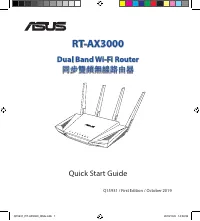 Asus RTAX3000
Asus RTAX3000
-
 Asus RT-AX53U AX1800
Asus RT-AX53U AX1800
-
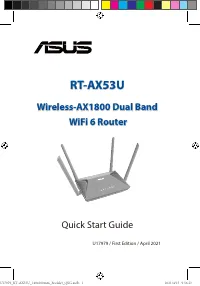 Asus RT-AX53U AX1800 (RT-AX53U)
Asus RT-AX53U AX1800 (RT-AX53U)
-
 Asus TUF-AX5400 AX5400
Asus TUF-AX5400 AX5400
-
 Asus ZenWiFI AX XT8 (W-1-PK)
Asus ZenWiFI AX XT8 (W-1-PK)
-
 Asus ZenWiFI AX XT8 (W-2-PK)
Asus ZenWiFI AX XT8 (W-2-PK)
-
 Asus ZenWiFi XD6 1PK AX5400 (XD6-1PK)
Asus ZenWiFi XD6 1PK AX5400 (XD6-1PK)
-
 Asus ZenWiFi XD6 2PK AX5400 (XD6-2PK)
Asus ZenWiFi XD6 2PK AX5400 (XD6-2PK)